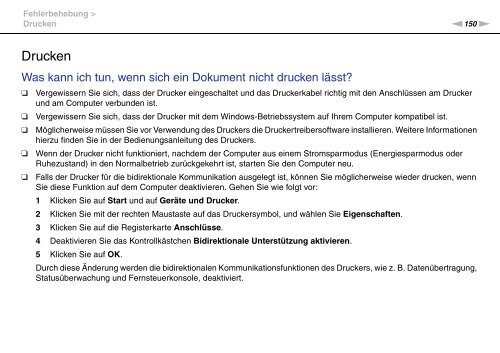Sony VPCCW2C5E - VPCCW2C5E Mode d'emploi Allemand
Sony VPCCW2C5E - VPCCW2C5E Mode d'emploi Allemand
Sony VPCCW2C5E - VPCCW2C5E Mode d'emploi Allemand
You also want an ePaper? Increase the reach of your titles
YUMPU automatically turns print PDFs into web optimized ePapers that Google loves.
Fehlerbehebung ><br />
Drucken<br />
n150<br />
N<br />
Drucken<br />
Was kann ich tun, wenn sich ein Dokument nicht drucken lässt?<br />
❑<br />
❑<br />
❑<br />
❑<br />
❑<br />
Vergewissern Sie sich, dass der Drucker eingeschaltet und das Druckerkabel richtig mit den Anschlüssen am Drucker<br />
und am Computer verbunden ist.<br />
Vergewissern Sie sich, dass der Drucker mit dem Windows-Betriebssystem auf Ihrem Computer kompatibel ist.<br />
Möglicherweise müssen Sie vor Verwendung des Druckers die Druckertreibersoftware installieren. Weitere Informationen<br />
hierzu finden Sie in der Bedienungsanleitung des Druckers.<br />
Wenn der Drucker nicht funktioniert, nachdem der Computer aus einem Stromsparmodus (Energiesparmodus oder<br />
Ruhezustand) in den Normalbetrieb zurückgekehrt ist, starten Sie den Computer neu.<br />
Falls der Drucker für die bidirektionale Kommunikation ausgelegt ist, können Sie möglicherweise wieder drucken, wenn<br />
Sie diese Funktion auf dem Computer deaktivieren. Gehen Sie wie folgt vor:<br />
1 Klicken Sie auf Start und auf Geräte und Drucker.<br />
2 Klicken Sie mit der rechten Maustaste auf das Druckersymbol, und wählen Sie Eigenschaften.<br />
3 Klicken Sie auf die Registerkarte Anschlüsse.<br />
4 Deaktivieren Sie das Kontrollkästchen Bidirektionale Unterstützung aktivieren.<br />
5 Klicken Sie auf OK.<br />
Durch diese Änderung werden die bidirektionalen Kommunikationsfunktionen des Druckers, wie z. B. Datenübertragung,<br />
Statusüberwachung und Fernsteuerkonsole, deaktiviert.